iFaith教程SHSH备份+自定义固件.docx
《iFaith教程SHSH备份+自定义固件.docx》由会员分享,可在线阅读,更多相关《iFaith教程SHSH备份+自定义固件.docx(11页珍藏版)》请在冰豆网上搜索。
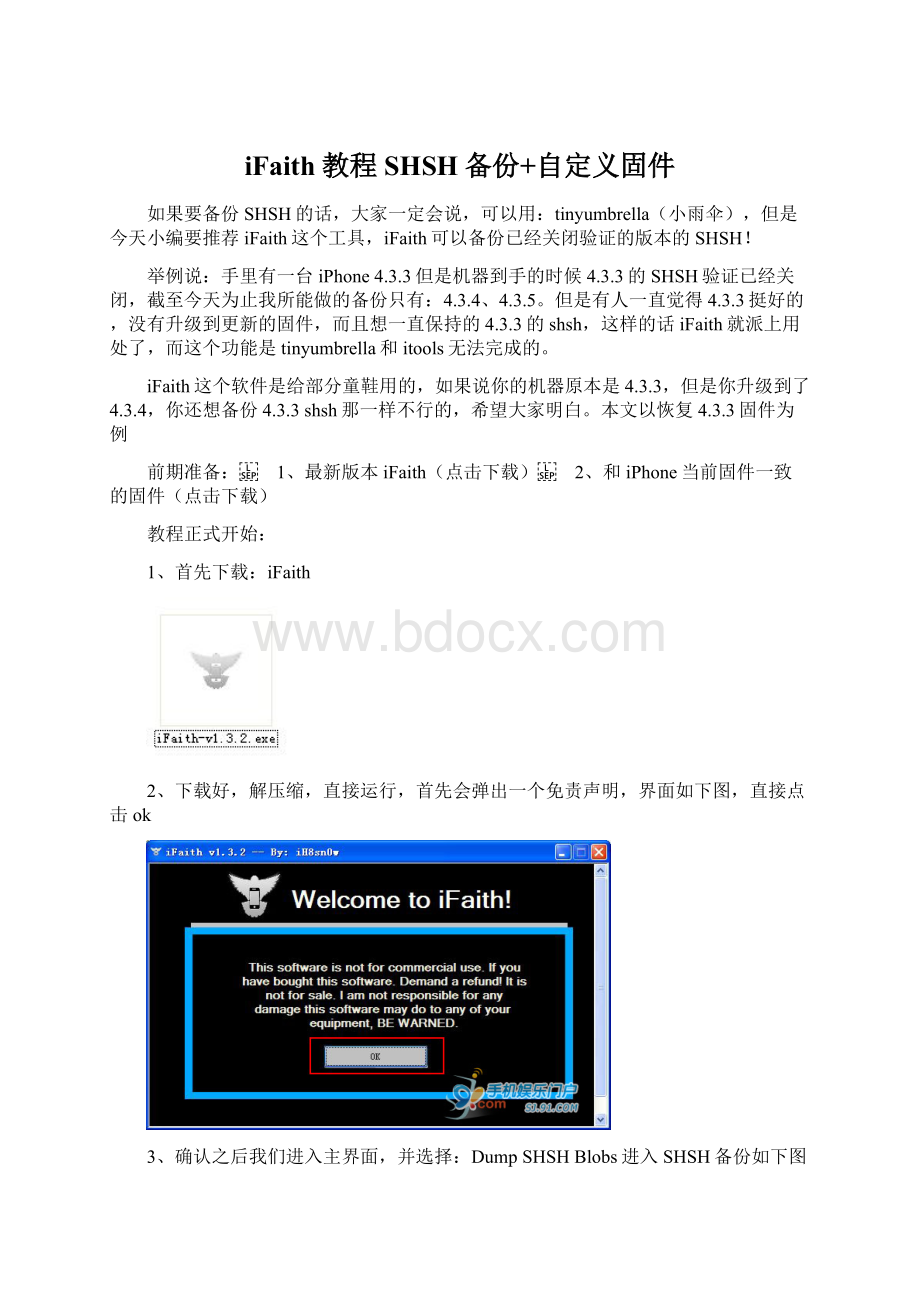
iFaith教程SHSH备份+自定义固件
如果要备份SHSH的话,大家一定会说,可以用:
tinyumbrella(小雨伞),但是今天小编要推荐iFaith这个工具,iFaith可以备份已经关闭验证的版本的SHSH!
举例说:
手里有一台iPhone4.3.3但是机器到手的时候4.3.3的SHSH验证已经关闭,截至今天为止我所能做的备份只有:
4.3.4、4.3.5。
但是有人一直觉得4.3.3挺好的,没有升级到更新的固件,而且想一直保持的4.3.3的shsh,这样的话iFaith就派上用处了,而这个功能是tinyumbrella和itools无法完成的。
iFaith这个软件是给部分童鞋用的,如果说你的机器原本是4.3.3,但是你升级到了4.3.4,你还想备份4.3.3shsh那一样不行的,希望大家明白。
本文以恢复4.3.3固件为例
前期准备:
1、最新版本iFaith(点击下载)
2、和iPhone当前固件一致的固件(点击下载)
教程正式开始:
1、首先下载:
iFaith
2、下载好,解压缩,直接运行,首先会弹出一个免责声明,界面如下图,直接点击ok
3、确认之后我们进入主界面,并选择:
DumpSHSHBlobs进入SHSH备份如下图
4、又是一段E文的说明,主要的意思是这个软件支持什么设备,目前ifaith只支持4.3.3(含)以下的固件,并且不支持iPad2,看过之后点击:
Proceed进行下一步
5、确认之后大概是一个制作者名单,点击可以进入相应的主页,依然无视,点击:
Let·sGo!
进行下一步。
点击Let·sGo时会提示“areyoudumpinganappletv2?
”,点击“否”即可。
选择“否”
6、开始备份,特别说明一下因为此程序要规避验证,所以要进入恢复模式进行操作下面的界面即是开始页面,请大家先将iPhoneiPad或者其他支持的设备关机,然后点击Start开始,后面会有画面提示大家进入恢复模式。
将iPhone关机后,接下来按照ifaith提示进入恢复模式,首先按住手机顶部的电源键(开关机键)5秒;
然后不要松开电源键,同时按住屏幕上的Home键,10秒
松开电源键,继续按住Home键,30秒,直到ifaith进入到shsh保存页面为止。
进入恢复模式失败,ifaith会提示如下页面
进入恢复模式成功,会看到如下页面
成功进入DFU模式后,ifaith将会自动保存shsh文件,这个过程中ifaith页面上会不断变换页面,我们也能在上面看到许多熟悉的图标,比如绿毒、绿雨等等,这个时候我们需要耐心等待,等待ifaith左边步骤一一完成。
经过几分钟的等待,系统会提示你选择一个存放SHSH的路径,大家自行选择,如下图:
最后一次确认,见下图,在这个对话框跳出后,就说明你的iPhone的ifaithshsh文件保存成功了,要注意的是如果保存下来的文件没有后缀名,在后面添加上.ifaith即可,否则在接下来的步骤中,ifaith会找不到这个文件。
在完成上面的步骤后,ifaith将重新跳转到开始页面,点击Build*signed*IPSWw/Blobs,进行关键的恢复固件制作
2、进入到下面的页面后,点击“browseforshshblobscache”,选择刚刚备份好的ifaith shsh备份文件,如果找不到该文件可能的原因是文件的后缀名没有修改,把文件的后缀名直接改为.ifaith即可。
值得一提的是,在恢复固件教程制作中,不仅可以读取扩展名为ifaith的shsh备份文件,还可以读取cydia和小雨伞备份的扩展名为shsh的备份文件,也就是,通过这个方法,可以跳过使用小雨伞搭建服务器的这个恢复流程。
3、选择下载好的4.3.3官方固件
选择下载好的固件
4、固件读取中
5、读取成功,点击“buildipsw”开始制作恢复固件
6、恢复固件制作中
7、恢复固件制作成功,制作好的恢复固件会保存在桌面上。
接下来就要把制作好的4.3.3固件刷到iPhone里面去了,此处点击Proceed将会引导你进入DFU模式恢复固件
进入DFU模式恢复固件,步骤一、将iPhone关机
步骤二、按住顶部的电源键(开/关机键)5秒
步骤三、不要松开顶部的电源键(开/关机键),同时按住屏幕上的Home键,10秒
步骤四、松开顶部的电源键(开/关机键),继续按住屏幕上的Home键,30秒,直到出现“RunningiREB”页面,再松开Home键。
如果进入了DFU模式,ifaith会提示如下页面,点击确定后,打开iTunes。
这时候iTunes会检测到一台处于恢复模式的iPhone,点击确定后,按住键盘上的shift键,同时点击“恢复”
选择制作好的自定义固件
iTunes自动给iPhone更新自定义固件,如果这个过程中出现了诸如16XX等错误代码,请进入错误代码完全解决方案页面,根据错误代码解决相应的问题后,继续通过shift+恢复,来刷自定义固件
自定义固件刷成功后,会有如下提示这说明你的iPhone恢复到了4.3.3固件了。
教程至此结束